- Autorius Jason Gerald [email protected].
- Public 2024-01-15 08:19.
- Paskutinį kartą keistas 2025-01-23 12:25.
Šis „wikiHow“moko, kaip išjungti kompiuterio užkardą. Atminkite, kad išjungus užkardą padidėja rizika, kad jūsų kompiuteryje bus kenkėjiškų programų.
Žingsnis
1 būdas iš 2: „Windows 7“iki 10
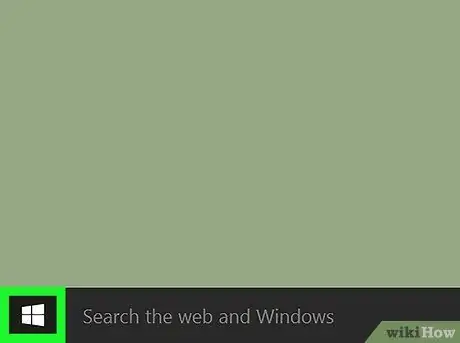
Žingsnis 1. Atidarykite meniu „Pradėti“
Apatiniame kairiajame ekrano kampe spustelėkite „Windows“logotipą arba klaviatūroje paspauskite „Win“.
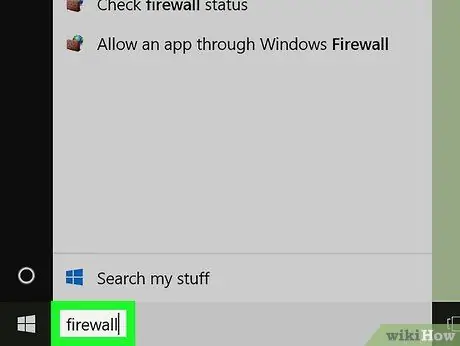
Žingsnis 2. Į meniu „Pradėti“įveskite užkardą
Kadangi atidarius meniu „Pradėti“, žymeklis automatiškai atsiduria paieškos juostoje, įvedus įrašą, kompiuteris iškart ieškos užkardos programos.
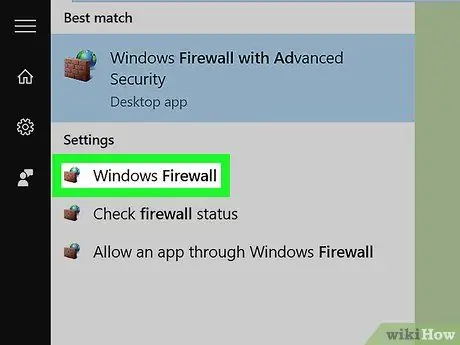
Žingsnis 3. Spustelėkite „Windows“užkarda
Šią parinktį rodo plytų sienos piktograma, už kurios yra gaublys. Šią parinktį rasite meniu „Pradėti“paieškos lango viršuje.
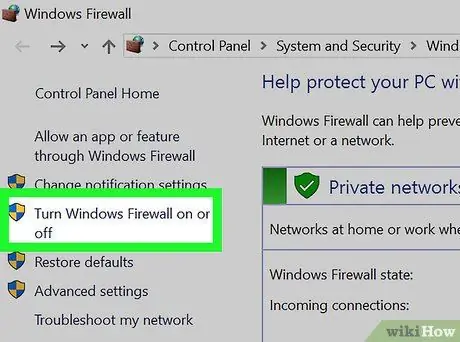
Žingsnis 4. Spustelėkite Įjungti arba išjungti „Windows“užkardą
Ši nuoroda yra kairėje puslapio pusėje.
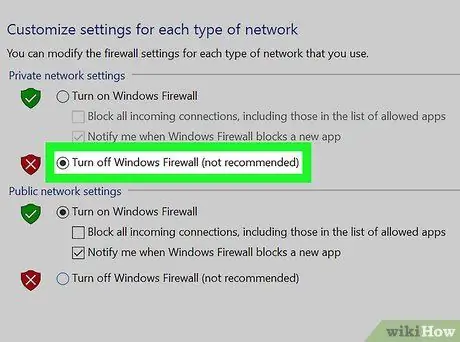
Žingsnis 5. Patikrinkite parinktį „Išjungti„ Windows “užkardą (nerekomenduojama)“
Tai galite padaryti „privataus“ir „viešo“tinklo nustatymų kategorijose.
Pirmiausia turite patvirtinti veiksmą spustelėdami „ Gerai "arba" Taip “Iššokančiajame lange.
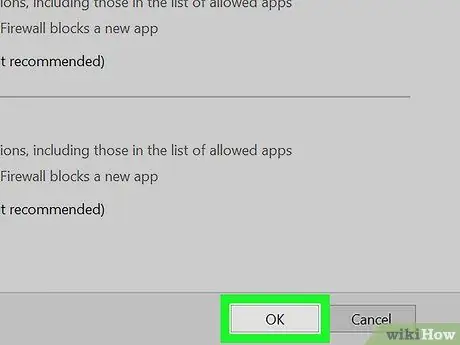
Žingsnis 6. Spustelėkite Gerai
Jis yra puslapio apačioje. Po to kompiuterio ugniasienė bus išjungta.
2 metodas iš 2: „Windows Vista“

Žingsnis 1. Atidarykite meniu „Pradėti“
Apatiniame kairiajame ekrano kampe spustelėkite „Windows“logotipą arba klaviatūroje paspauskite „Win“.
Žingsnis 2. Spustelėkite Valdymo skydas
Paprastai ši parinktis yra dešinėje lango „Pradėti“pusėje. Jums gali tekti spustelėti „ Visos programos Pirmas.
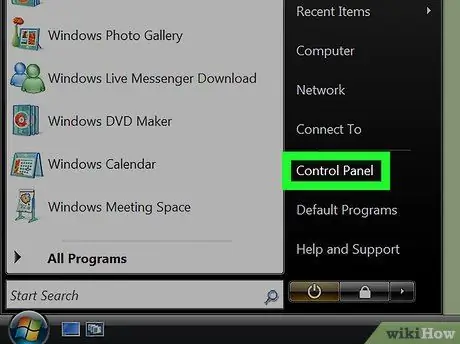
3 žingsnis.
Spustelėkite Sauga.
Ši parinktis atrodo kaip spalvotas skydas ir pasirodo kairėje lango pusėje.
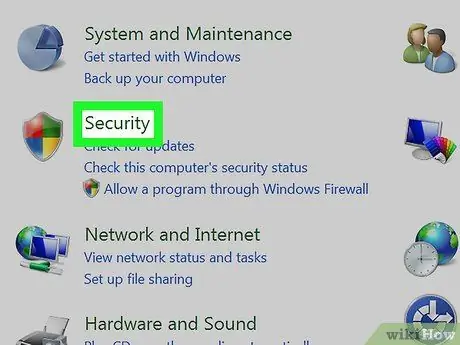
Spustelėkite „Windows“užkarda. Jis yra viršutiniame kairiajame puslapio kampe.
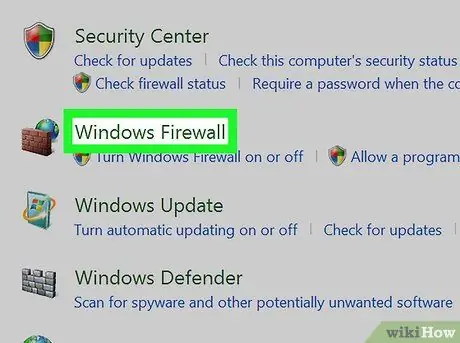
Spustelėkite nuorodą „Įjungti arba išjungti„ Windows “užkardą“. Ši nuoroda yra viršutiniame kairiajame puslapio kampe.
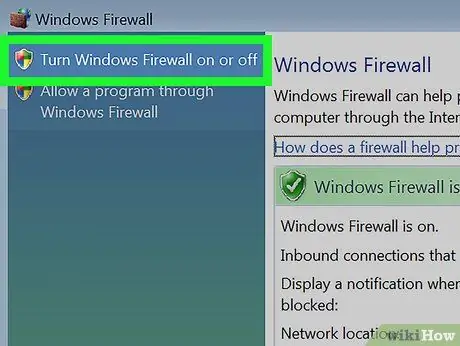
Šiame etape jūsų gali būti paprašyta įvesti administratoriaus slaptažodį
Spustelėkite laukelį „Išjungta (nerekomenduojama)“. Šis langelis yra puslapio apačioje.
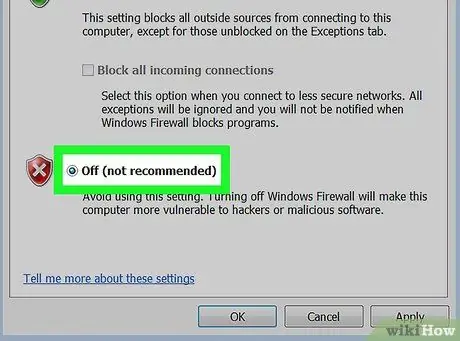
Spustelėkite Gerai. Po to ugniasienė bus išjungta jūsų „Windows Vista“kompiuteryje.
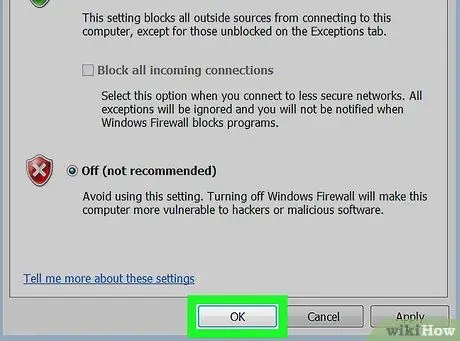
Windows XP
-
Spustelėkite Pradėti. Jis yra apatiniame kairiajame ekrano kampe. Po to pasirodys meniu „Pradėti“.

Išjunkite ugniasienę 14 veiksmas - Jums gali tekti užvesti pelės žymeklį virš apatinio kairiojo ekrano kampo, kad būtų rodomas mygtukas.
- Taip pat galite paspausti „Win“klavišą, kad atidarytumėte meniu „Pradėti“.
-
Spustelėkite Vykdyti. Jis yra dešinėje iššokančiojo lango „Pradėti“pusėje.

Išjunkite užkardą 15 veiksmas -
Į teksto lauką „Vykdyti“įveskite firewall.cpl. Ši komanda tiesiogiai atidaro ugniasienės nustatymus.

Išjunkite ugniasienę 16 veiksmas -
Spustelėkite Gerai. Po to įvesta komanda bus vykdoma ir bus atidaryti užkardos nustatymai.

Išjunkite užkardą 17 veiksmas -
Spustelėkite laukelį „Išjungta (nerekomenduojama)“. Šis langelis yra puslapio apačioje.

Išjunkite užkardą 18 veiksmas Jei nematote šios parinkties, spustelėkite skirtuką „ Generolas “, Kuris pirmiausia yra puslapio viršuje.
-
Spustelėkite Gerai. Po to pakeitimai bus išsaugoti ir užkarda bus išjungta kompiuteryje.

Išjunkite užkardą 19 veiksmas „Mac OS“
-
Atidarykite „Apple“meniu. Šį meniu rodo obuolio piktograma viršutiniame kairiajame „Mac“kompiuterio ekrano kampe.

Išjunkite užkardą 20 veiksmas -
Spustelėkite Sistemos nuostatos. Ši parinktis yra išskleidžiamojo meniu apačioje.

Išjunkite užkardą 21 veiksmas -
Spustelėkite Sauga. Tai yra viršutinėje piktogramų eilutėje lange „Sistemos nuostatos“.

Išjunkite užkardą 22 veiksmas Ankstesnėse „Mac OS“versijose ši parinktis pažymėta kaip „ Sauga ir privatumas ”.
-
Spustelėkite Ugniasienės. Šis skirtukas yra lango „Sauga“viršuje.

Išjunkite užkardą 23 veiksmas -
Spustelėkite užrakto piktogramą. Jis yra apatiniame kairiajame lango kampe.

Išjunkite užkardą 24 veiksmas -
Įveskite administratoriaus slaptažodį. Po to šiame meniu galite atlikti pakeitimus.

Išjunkite užkardą 25 veiksmas -
Spustelėkite Išjungti ugniasienę. Jis yra puslapio viduryje.

Išjunkite užkardą 26 veiksmas Jei matote pranešimą " Įjunkite užkardą “, Jūsų„ Mac “užkarda buvo išjungta.
-
Dar kartą spustelėkite užrakto piktogramą. Po to pakeitimai bus išsaugoti ir apsaugoti slaptažodžiu.

Išjunkite užkardą 27 veiksmas Patarimai
- Išjunkite užkardą tik tuo atveju, jei ketinate atlikti veiksmą, kuriam užkarda trukdo, pvz., Bendrinti failus iš kompiuterio. Baigę imtis veiksmų, kad kompiuteris būtų apsaugotas, iš naujo įjunkite užkardą.
- Jei išjungėte ugniasienę, bet vis tiek kyla problemų bendrinant failus ar vykdant tam tikras programas, gali tekti išjungti esamą antivirusinę programą, nes antivirusinės programos paprastai turi savo užkardą. Tačiau šios programos išjungimas yra rizikingas, nes nenaudojate užkardos savo kompiuteriui apsaugoti.
- Jei dažnai išjungiate užkardą, bent kartą per savaitę naudokite antivirusinę programą, kad nuskaitytumėte kompiuterį. Jūsų kompiuteryje yra didesnė virusų rizika be aktyvios užkardos, todėl dažnai naudokite antivirusinę programą, kad pašalintumėte grėsmes, kurios galėjo patekti į jūsų kompiuterį.
Įspėjimas
Ugniasienės išjungimas gali žymiai padidinti riziką, kad programinė įranga ar vartotojai gali pasiekti jūsų informaciją
-
https://support.apple.com/en-us/HT201642
-






